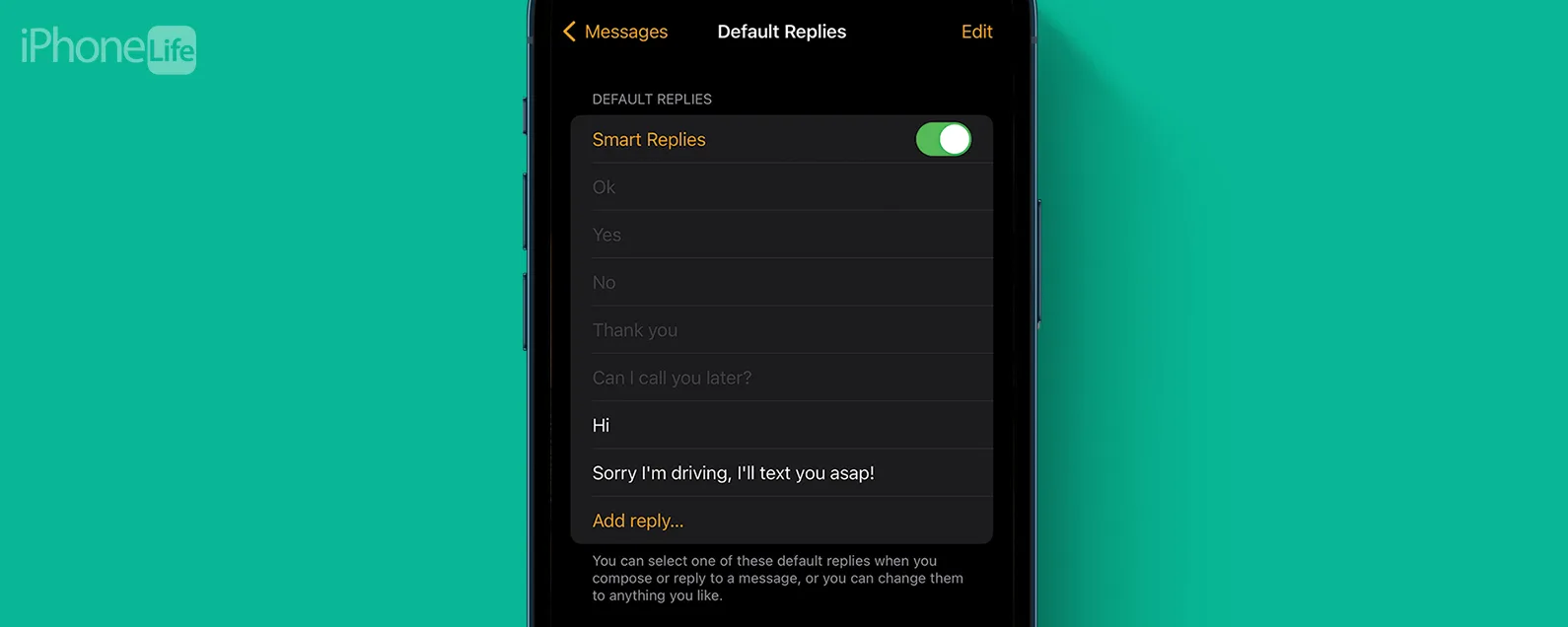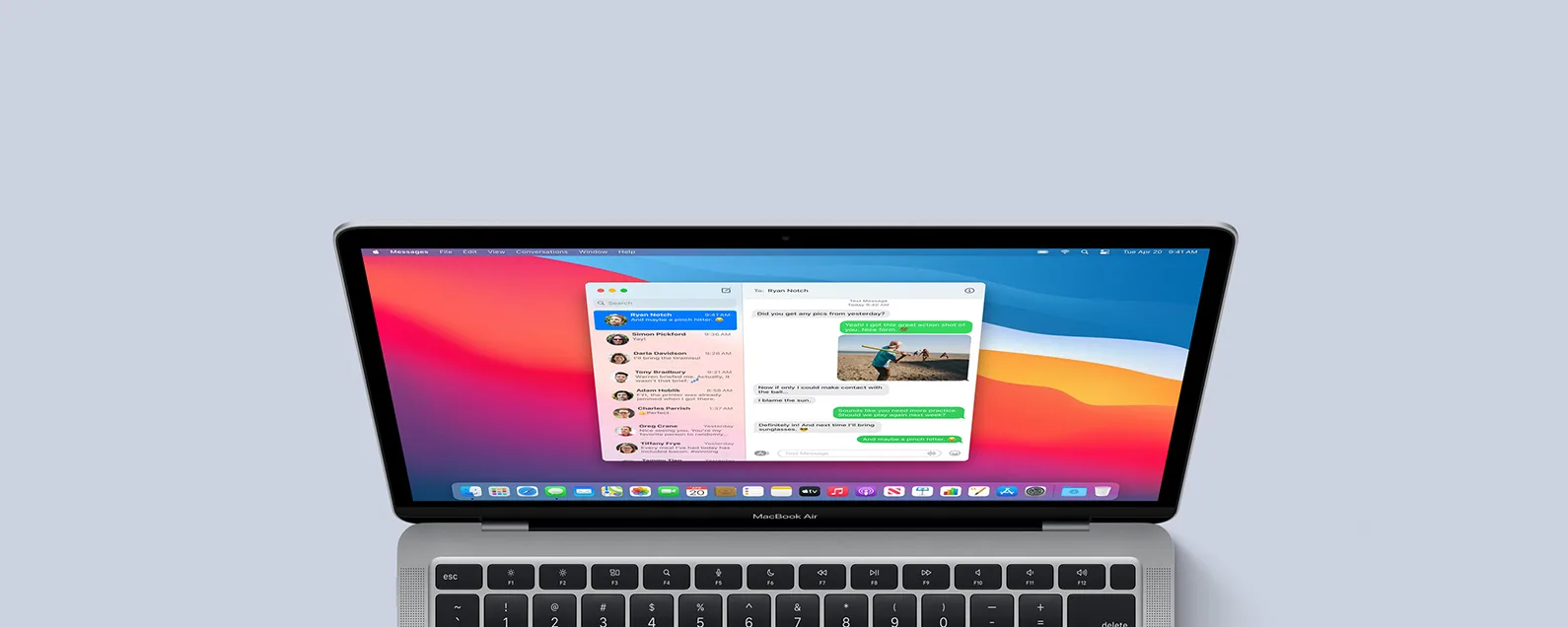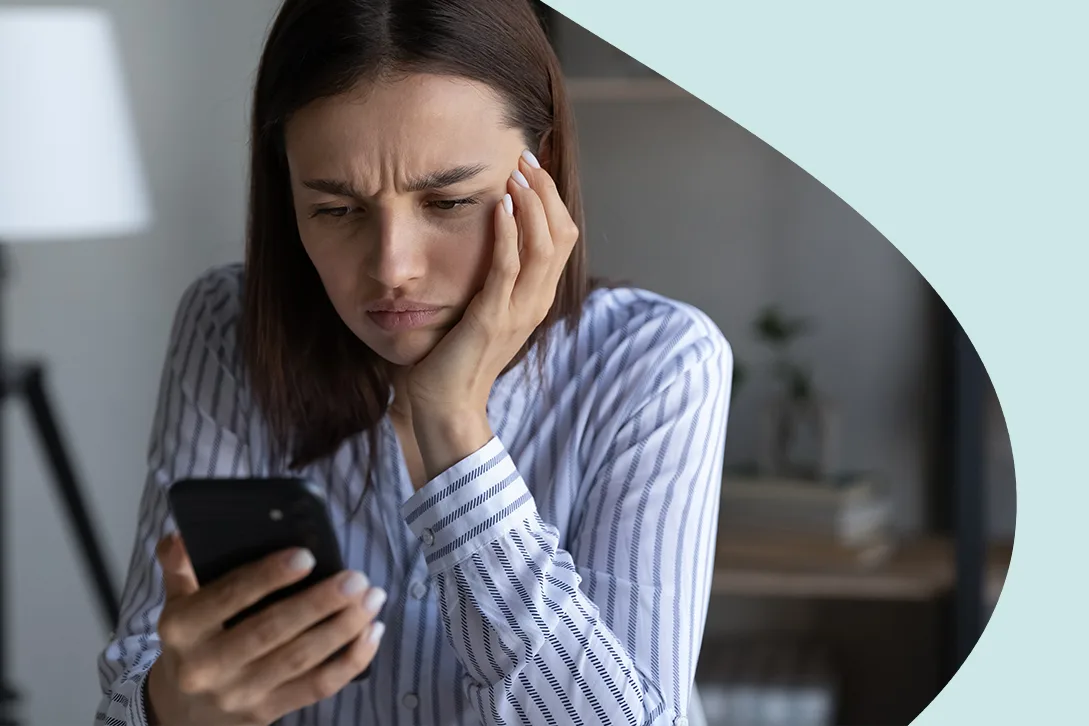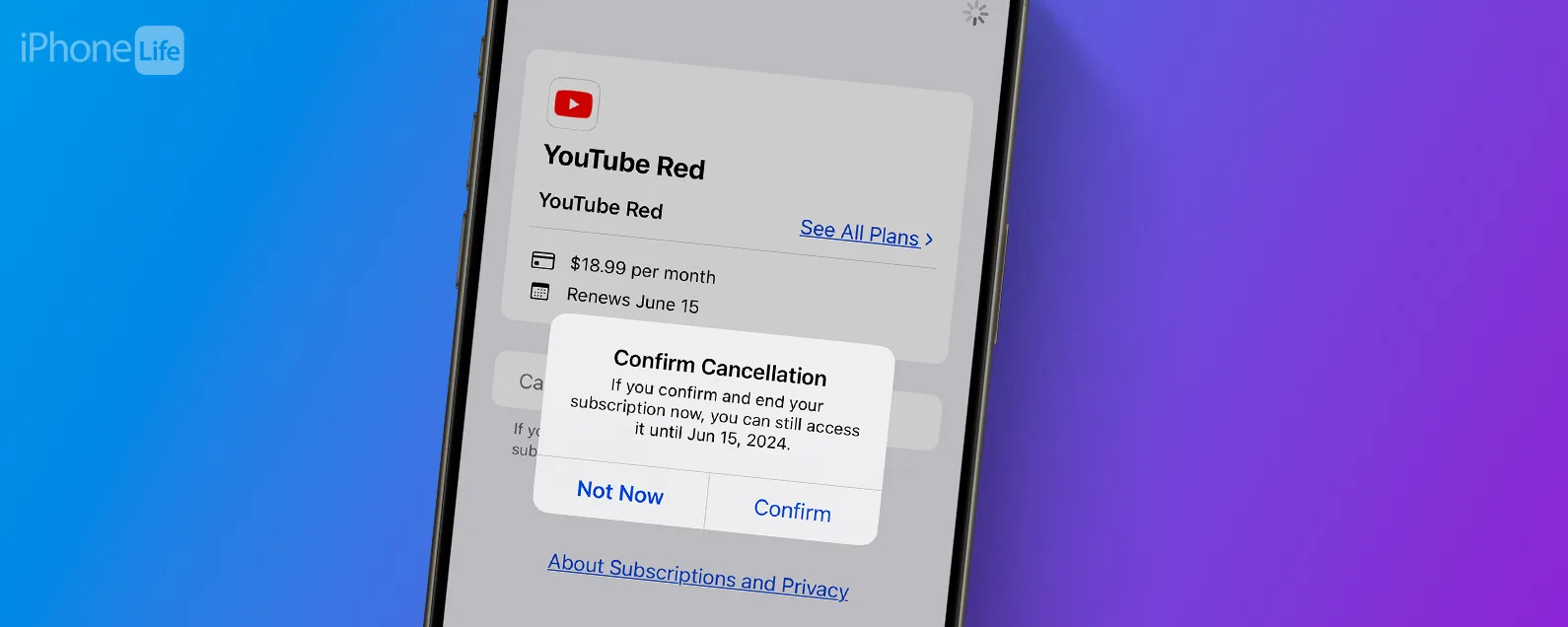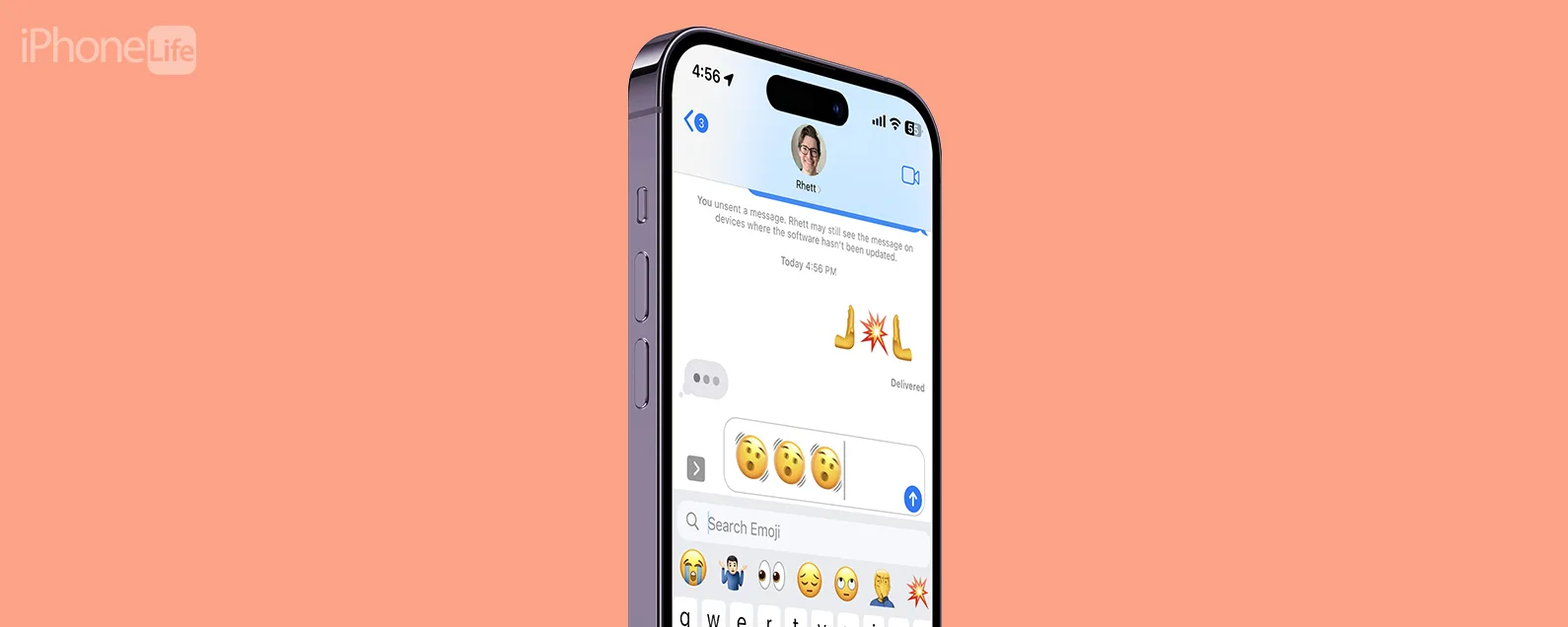* 本文來自我們的每日提示電子報。報名。*
您是否喜歡同時處理多項任務並嘗試用一隻手發送簡訊?或者,較新的 iPhone 型號太大,無法讓您單手使用?嗯,在學習了這個技巧之後,iPhone 上的單手鍵盤已經不只一次派上用場了(雙關語)。這個訪問速度非常快,當您只有一隻手準備時,可以更方便地快速輸入訊息。
為什麼你會喜歡這個技巧:
- 讓在更大的設備上用一隻手打字變得更容易。
- 在處理多任務時用一隻手輸入訊息。
如何在 iPhone 上啟用單手鍵盤
系統需求
本技巧適用於運行 iOS 11 或更高版本的 iPhone。了解如何更新到最新版本的iOS。
對於手較小的人或擁有龐大 Pro Max 的人來說,易於使用的單手鍵盤至關重要。此功能使按鍵變得更小並將它們推得更近,以便您可以在任何 iPhone 上單手打字。欲了解更多 iPhone 鍵盤提示和技巧,請務必免費註冊每日提示通訊。現在,介紹如何在 iPhone 上啟用單手鍵盤:

發現 iPhone 的隱藏功能
獲取每日提示(帶有螢幕截圖和清晰的說明),以便您每天只需一分鐘即可掌握您的 iPhone。
- 開啟任意文字欄位並長按切換鍵盤按鈕。 (確保按住,而不是僅僅點擊。)

- 根據您使用的手,選擇左傾或右傾鍵盤。對於這個例子,我點擊了左手鍵盤。

- 現在,您可以在更小的鍵盤上打字,更容易用一隻手使用。

- 要返回全螢幕鍵盤,只需點擊大鍵盤即可白色箭頭在鍵盤的另一側。

現在,您可以在 iPhone 鍵盤上輕鬆啟用單手模式。如果您喜歡小鍵盤,請了解如何獲得Apple Watch 上的鍵盤!接下來,了解一下如何更換鍵盤在你的 iPhone 上。